Chrome, Edge 또는 Firefox에서 브라우저 확장 프로그램 아이콘을 숨기는 방법
(Are)Chrome , Edge 또는 Firefox 를 사용할 때 여러 확장 프로그램을 다운로드하는 유형 입니까 ? 확장 저장소가 훌륭한 도구로 가득 차 있는 것을 보면 확실히 그렇게 하고 싶은 유혹을 느낄 수 있습니다. 그러나 여러 확장 프로그램을 설치하면 도구 모음이 엄청나게 엉망이 될 수 있습니다. 우리가 이 문제를 공중에서 사라지게 할 방법을 찾았기 때문에 걱정 하지 마십시오. (Worry)그것은 마치 처음부터 거기에 없었던 것처럼 될 것입니다.
여기서 트릭은 애드온의 중요성을 알고 있기 때문에 애드온을 제거할 필요가 없습니다. 문제는 모든 추가 기능이 많은 물리적 관심을 필요로 하는 것은 아니라는 것입니다. 예를 들어, DuckDuckGo 확장 프로그램으로 추적기 를 차단(block trackers) 하기로 선택한 경우 확장 프로그램을 다운로드하기만 하면 사용자의 상호 작용 없이 자동으로 작업을 수행합니다.
확장 프로그램이 이 작업을 수행할 때 도구 모음에서 공간을 차지해야 하는 이유는 무엇입니까? 우리의 관점에서 이것은 필요하지 않습니다. 따라서 작업 표시줄을 최대한 깨끗하게 유지하기 위해 확장 아이콘을 제거하는 방법에 대해 논의할 것입니다.
(Move)Firefox 도구 모음 에서 확장 아이콘 이동 또는 숨기기
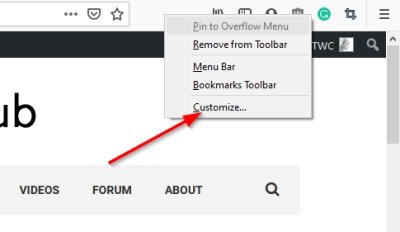
여기에서 만드는 첫 번째 단계는 Firefox 웹 브라우저 버전을 여는 것입니다. 보안이 개선된 최신 버전이 설치되어 있기를 바랍니다. 그런 다음 도구 모음을 마우스 오른쪽 버튼으로 클릭한 다음 사용자 지정(Customize) 을 선택 합니다.
사용자 정의(Customize) 메뉴 에서 확장 아이콘을 마음대로 끌어다 놓을 수 있습니다. 도구 모음에서 제거하려면 목록 영역으로 끌어다 놓습니다. 이렇게 하면 확장이 비활성화되지 않고 작업 표시줄에서 제거되어 더 중요한 것을 위한 공간을 제공하거나 혼란을 제거할 수 있습니다.
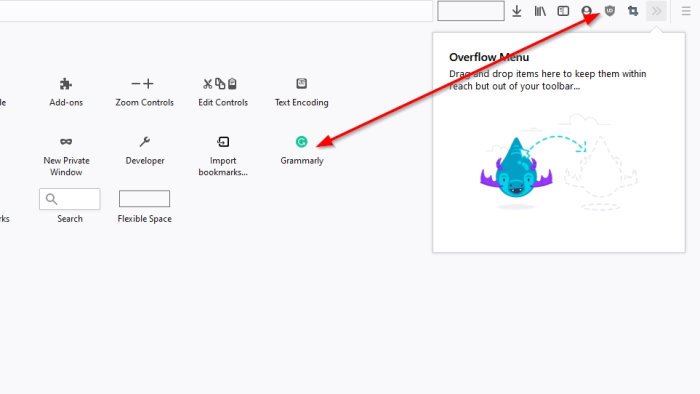
도구 모음에 확장 프로그램을 추가하려면 목록 영역에서 확장 프로그램을 끌어 작업 표시줄에 놓으면 됩니다.
확장 아이콘 구성을 마쳤으면 완료(Done) 라고 표시된 버튼을 클릭 하여 작업의 이 섹션을 완료합니다.
모든 사람이 위의 과정을 거칠 시간이 있는 것은 아닙니다. 도구 모음에서 확장 아이콘을 빠르게 제거(quickly remove an extension icon) 하려면 아이콘 을 마우스 오른쪽 버튼으로 클릭한 다음 도구 모음 에서 (Toolbar)제거(Remove) 를 선택하여 제거하십시오 .
다시 받으려면 위의 단계에 따라 사용자 정의(Customize) 섹션으로 이동하여 확장 아이콘을 다시 추가하십시오.
(Remove)Chrome 에서 확장 프로그램 아이콘 (Google Chrome)제거 또는 추가
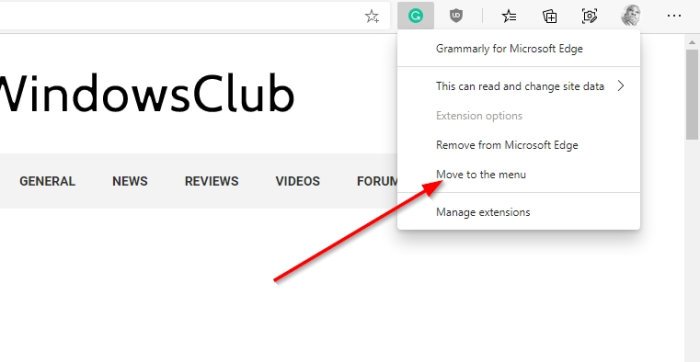
Google Chrome 의 경우 이 작업이 약간 다르지만 아이디어는 동일합니다.
확장이 설치되면 도구 모음이나 도구 모음에 있는 확장 폴더에 표시됩니다. 확장 프로그램이 폴더로 이동하면 아이콘을 클릭하면 드롭다운 메뉴에서 모든 확장 프로그램 목록이 표시됩니다.
도구 모음에 확장 프로그램을 추가하려면 원하는 확장 프로그램 옆에 있는 고정 아이콘을 클릭하십시오. (Pin)파란색으로 바뀌면 추가된 것입니다. 회색으로 바뀌면 도구 모음에서 제거한 것입니다.
확장 아이콘을 제거하는 또 다른 방법은 아이콘을 마우스 오른쪽 버튼으로 클릭한 다음 고정 해제(Unpin) 를 선택하는 것 입니다. 이것은 작업을 완료하는 가장 쉬운 방법입니다.
팁 : (TIP)Chrome 도구 모음에서 확장 프로그램 버튼이나 퍼즐 아이콘을 제거(remove the Extensions button or Puzzle icon from Chrome toolbar) 할 수도 있습니다 .
(Remove)Microsoft Edge 도구 모음 에서 브라우저 확장 아이콘 제거
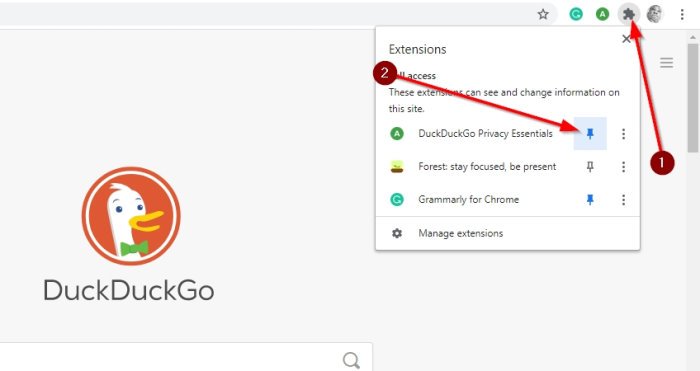
자, 이것은 매우 간단하므로 누구나 큰 문제 없이 할 수 있어야 합니다.
Microsoft Edge 에서 확장 아이콘을 제거하려면 확장 아이콘을 마우스 오른쪽 버튼으로 클릭한 다음 메뉴로 이동(Move) 을 선택하십시오. 이 작업이 완료되면 아이콘이 사라지지만 브라우저의 오른쪽 상단에 있는 메뉴 아이콘인 점 3개 버튼을 클릭하면 다시 볼 수 있습니다.
결론
보시다시피, 세 가지 주요 웹 브라우저 모두에서 브라우저 확장 아이콘을 숨기는 작업은 간단합니다. Firefox 는 더 많은 옵션을 제공하지만 전반적으로 모두에게 잘 된 일입니다.
Related posts
Edge 사이에서 Tabs을 동기화하는 방법, Chrome and Firefox browsers
400 Bad Request, Cookie Too Large - Chrome, Edge, Firefox, 즉
Chrome에서 Default Font을 변경하는 방법, Edge, Firefox browser
Chrome & Firefox 용 Windows Defender Application Guard Extension
Chrome, Edge 또는 Firefox에서 한 번에 열린 browser tabs을 모두 닫습니다
Chrome, Firefox or Edge browser에서 암호를 저장하는 것이 안전합니까?
Block or Allow Third-Party Cookies Chrome, Firefox, Edge, 즉 Opera
Chrome, Firefox 및 Edge에서 Local Files을 열는 방법
Chrome, Firefox, Edge, Internet Explorer Allow 또는 블록 Pop-Ups, Internet Explorer
Chrome, Edge에서 모든 Saved Passwords을 한 번 제거하십시오
Lazy Loading는 무엇입니까? Chrome, Firefox, Edge에서 활성화 또는 비활성화
Chrome, Firefox, Edge Browser에서 Web Notification 요청을 차단하는 방법
Chrome, Firefox, Edge 브라우저에서 자동 리디렉션을 중지하는 방법
Chrome or Edge에서 Office 파일을 여는 방법
Windows 10 데스크탑에서 Edge browser을 사용한 웹 페이지 바로 가기
Google Chrome vs Windows 10 Firefox Quantum
Chrome에서 내장 Password Manager을 비활성화하는 방법, Edge, Firefox
Chrome or Firefox에서 web page Down or Up을 자동 스크롤하는 방법
웹 페이지를 PDF로 저장하는 방법 Chrome or Firefox에서
Hyperlink Auditing in Chrome & Firefox browsers
